 UniFi es la solución WiFi escalable para empresas de gestión centralizada, fácil de implementar y administrar de Ubiquiti.
UniFi es la solución WiFi escalable para empresas de gestión centralizada, fácil de implementar y administrar de Ubiquiti.
El sistema WiFi UniFi incluye un potente software de control. El software se instala en cualquier PC dentro de la red y es fácilmente accesible a través de cualquier navegador web. A través del software de control de Unifi, la red empresarial Wi-Fi puede ser configurada y administrada sin ningún conocimiento especial. Funciones avanzadas como la consulta del estado del dispositivo en tiempo real, detección automática de dispositivos Unifi, carga del mapa de ubicación de los equipos y las opciones de seguridad están perfectamente integradas.
Hace apenas unos días Ubiquiti ha liberado la versión 2 en estado beta del software UniFi. Esta nueva versión del software de controlador UniFi, proporciona nuevas e interesantes funciones. Cabe destacar entre ellas, un sistema de hotspot bastante completo, incluyendo gestión de tickets, portal, usuarios, invitados y facturación. Así como gestión de control de velocidad y gestión en capa 3 (router).
Los puntos de acceso UniFi tienen un diseño elegante y se pueden colocar fácilmente en una placa del techo o en la pared, utilizando para ello el hardware de montaje incluido. Se alimentan a través del adaptador Ethernet, el cual permite suministrar energía y datos a 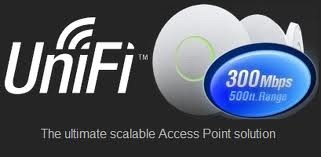 través de un único cable. Pero en algún momento nos puede venir bien usar dentro de nuestra red Unifi un punto de acceso del estilo del Picostation M2: pequeño, con antena omnidireccional desmontable y con conector rp-sma.
través de un único cable. Pero en algún momento nos puede venir bien usar dentro de nuestra red Unifi un punto de acceso del estilo del Picostation M2: pequeño, con antena omnidireccional desmontable y con conector rp-sma.
Para convertir un Ubiquiti PicoM2 en un punto de acceso UniFi solo debemos seguir unos sencillos pasos:
1. Descargar el firmware de aquí.
2. En la web de gestión del AirOS, actualizar el firmware, con el fichero descargado.
Notas:
– Los Leds se comportan de diferente forma, y los primeros dos leds, no pueden ser deshabilitados.
– Este proceso es de un solo sentido, no hay plan de sacar una utilidad para revertirlo.
– Si bien este firmware puede ser aplicado a otros modelos que corran AirOS, Unifi no podrá manejarlos y dicha acción, de no tratarse del PicoM2, hará perder la garantía del equipo.




